
 1403/06/26
1403/06/26 آموزش نصب سیستم عامل دبیان (debian)
دبیان یک توزیع از لینوکس است که در سرور اختصاصی و سرور مجازی هم می توان از آن استفاده کرد. افراد زیادی وجود دارند که دوست دارند از سرور مجازی لینوکسی استفاده کنند و یکی از علت های اصلی این موضوع، رایگان بودن و امن بودن لینوکس است.
دبیان که سیستم عاملی مشابه با یونیکس است، رایگان و با امنیت بالا است که با داشتن محیط گرافیکی، آن را به یکی از نسخه های پر طرفدار لینوکس تبدیل کرده است.
ما در مقاله سیستم عامل دبیان چیست به صورت مفصل در مورد این سیستم عامل صحبت کردیم و از آن جایی که بسیاری از افراد مشتاق داشتن سیستم عامل دبیان روی سرور و سیستم خودشان بودند، به همین دلیل تصمیم گرفتیم که در این مقاله در مورد آموزش نصب سیستم عامل دبیان (debian) با شما صحبت کنیم.
پس اگر شما هم دوست دارید که از دبیان روی سرور و کامپیوتر خودتان استفاده کنید، این مقاله را از دست ندهید! البته توجه داشته باشید که با خرید سرور مجازی لینوکس (Linux VPS Hosting) از سایت آسام سرور، هر توزیعی از لینوکس که بخواهید، روی سرور مجازی شما نصب خواهد شد.
آموزش نصب سیستم عامل دبیان (debian)
در قدم اول باید این سیستم عامل را دانلود کنید. برای دانلود روی این لینک کلیک کنید. توصیه ما این است که دبیان را از سایت های دیگر دانلود نکنید، زیرا دبیان 12 که آخرین نسخه دبیان است، هرجایی یافت نمی شود.
پس از آن که دبیان را دانلود کردید و آن را بارگذاری کردید، با صفحه زیر مواجه خواهید شد.
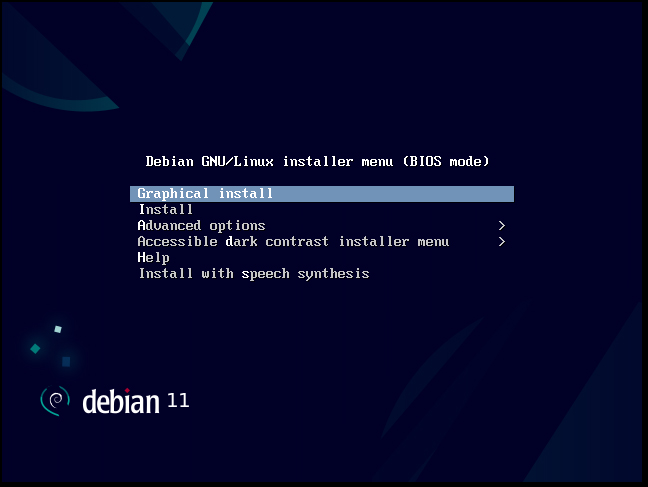
روی گزینه اول کلیک کنید. صفحه ای که برایتان باز می شود، به صورت زیر است که باید زبان مورد نظرتان را انتخاب کنید. ما زبان انگلیسی را انتخاب می کنیم.
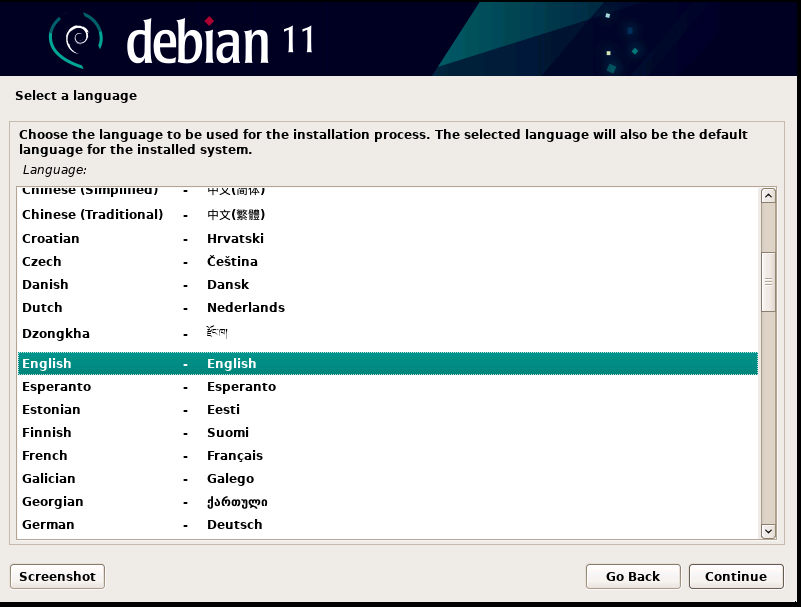
پس از آن که زبان مورد نظرتان را انتخاب کردید، نوبت به انتخاب کشور می رسد.
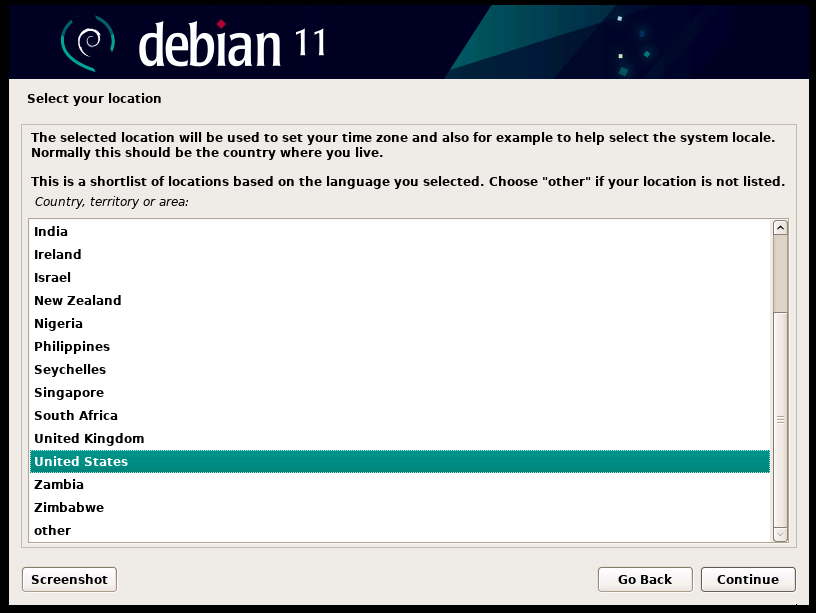
در مرحله بعدی باید زبان انگلیسی مورد نظرتان را انتخاب کنید.
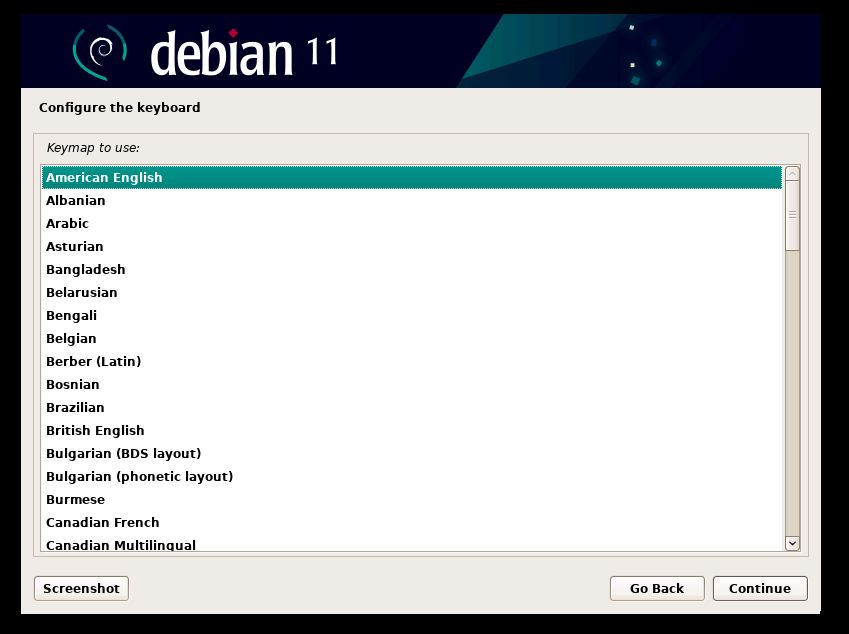
در مرحله بعدی از شما خواسته می شود که هاست نیم خودتان را وارد کنید.
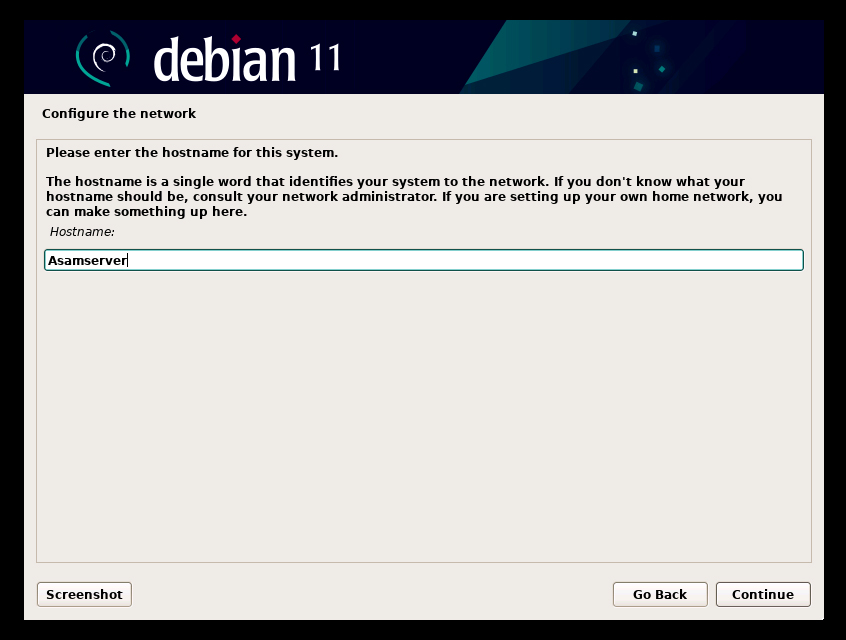
شما می توانید هر اسمی که خواستید را امتحان کنید، ما آسام سرور را انتخاب کردیم.
پس از انتخاب نام هاست، نوبت به تعیین پسورد می رسد. سعی کنید گذرواژه ای که انتخاب می کنید، ترکیبی از حروف و اعداد باشد.
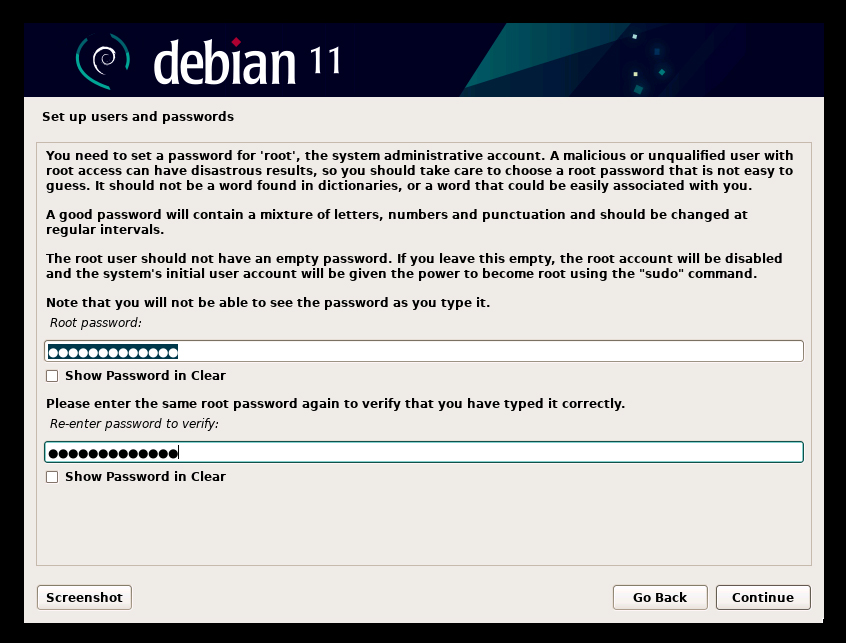
در مرحله بعدی شما باید یوزرنیم خودتان را انتخاب کنید که عملکردی مانند gmail دارد و نوعی شناسه به شمار می رود.
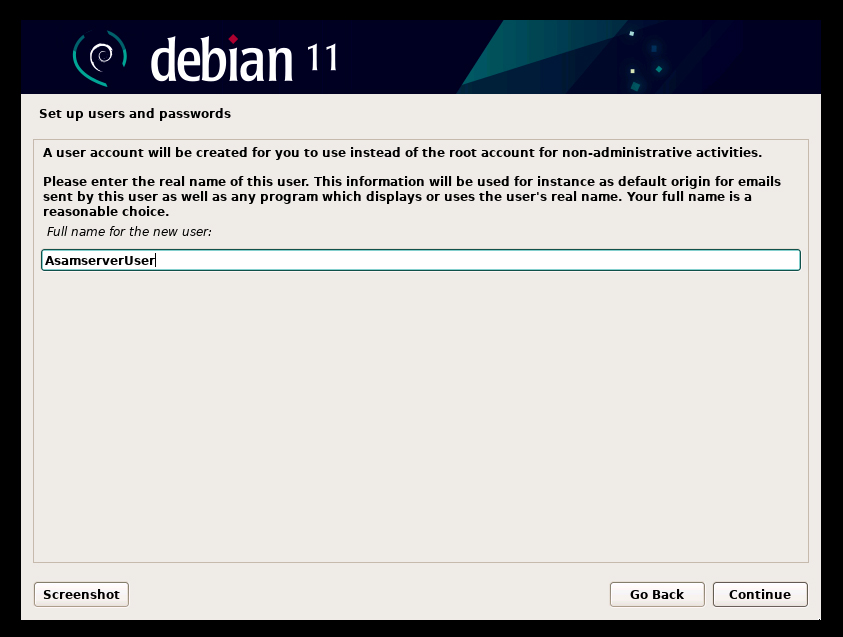
پس از این مرحله، صفحه جدیدی برایتان باز می شود که باید یوزرنیم برای اکانت خودتان باز کنید. ما در این مرحله نیز asamserveruser را انتخاب کردیم که شما می توانید هر نام کاربری دیگری را انتخاب کنید.
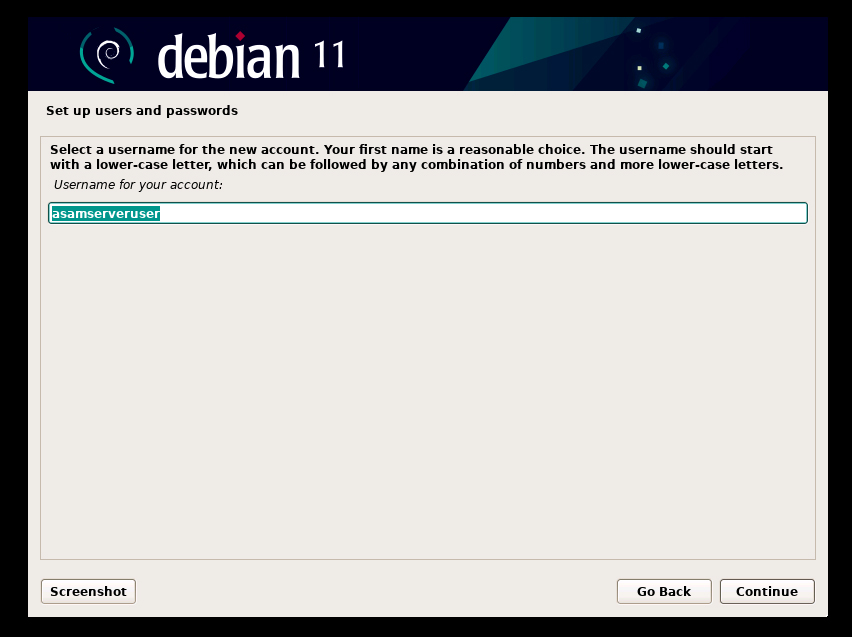
پس از انتخاب نام کاربری، نوبت به انتخاب گذرواژه می رسد.
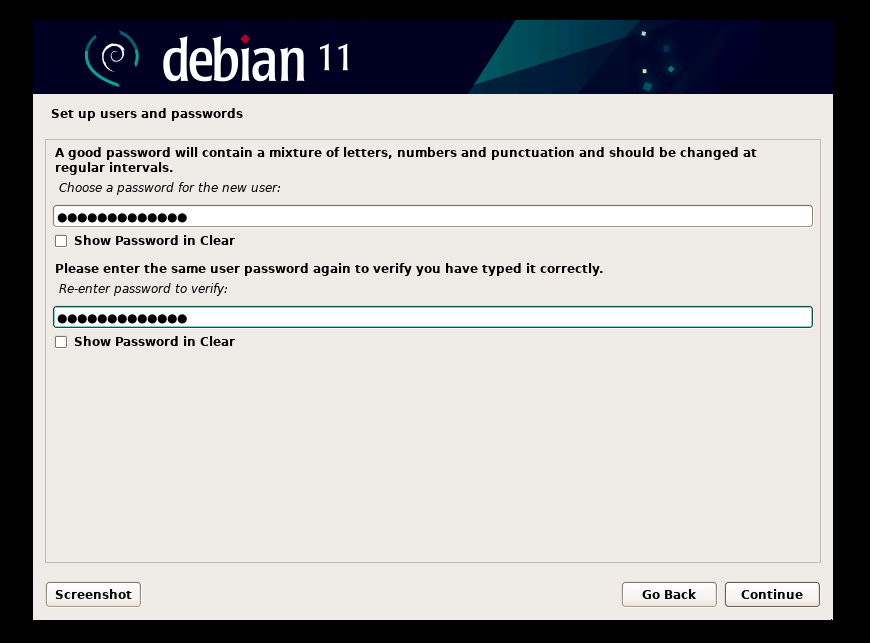
بهتر است رمزعبوری که در این بخش انتخاب می کنید، ترکیبی از اعداد و حروف باشد و یک رمزعبور قوی باشد.
پس از این مرحله، شما باید تایم زون خودتان را انتخاب کنید. اولین گزینه را انتخاب کنید و به مرحله بعدی بروید.
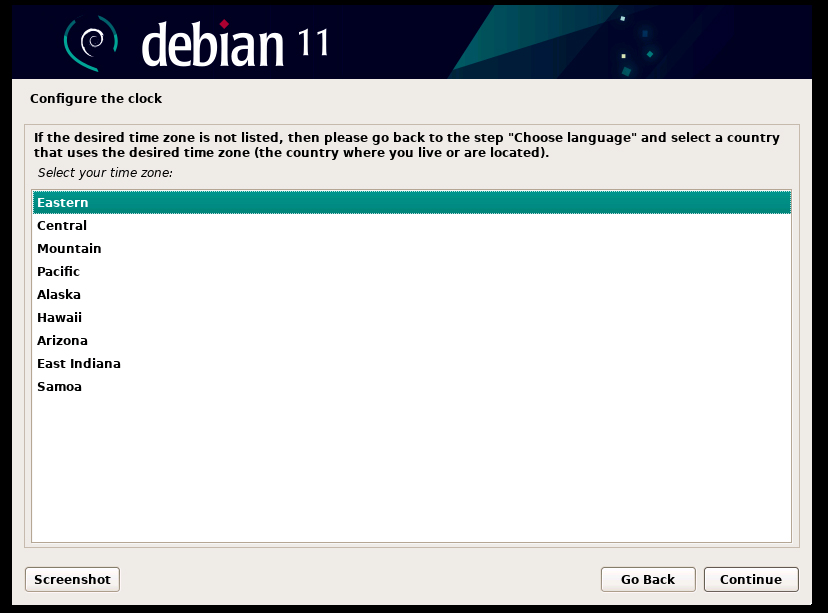
در مرحله بعدی از شما خواسته می شود که نوع پارتیشن بندی را انتخاب کنید.
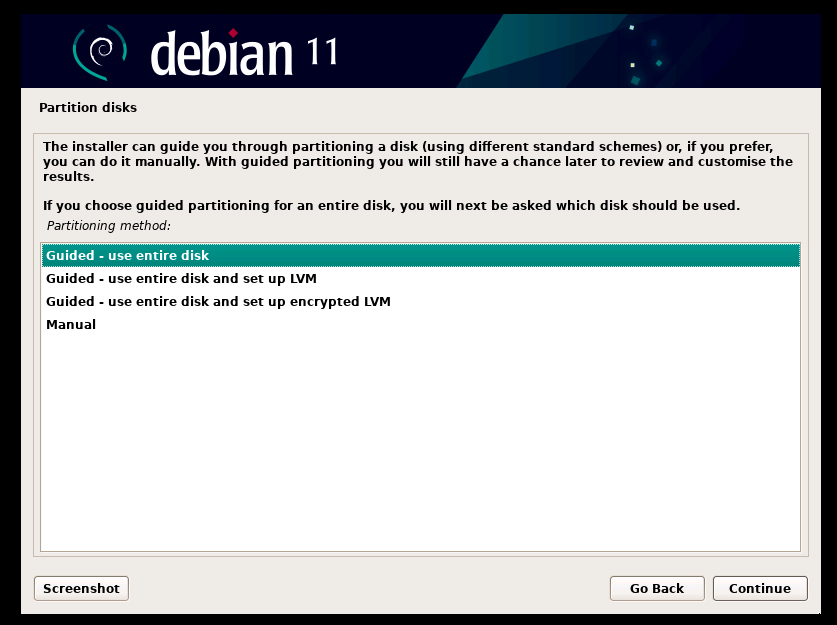
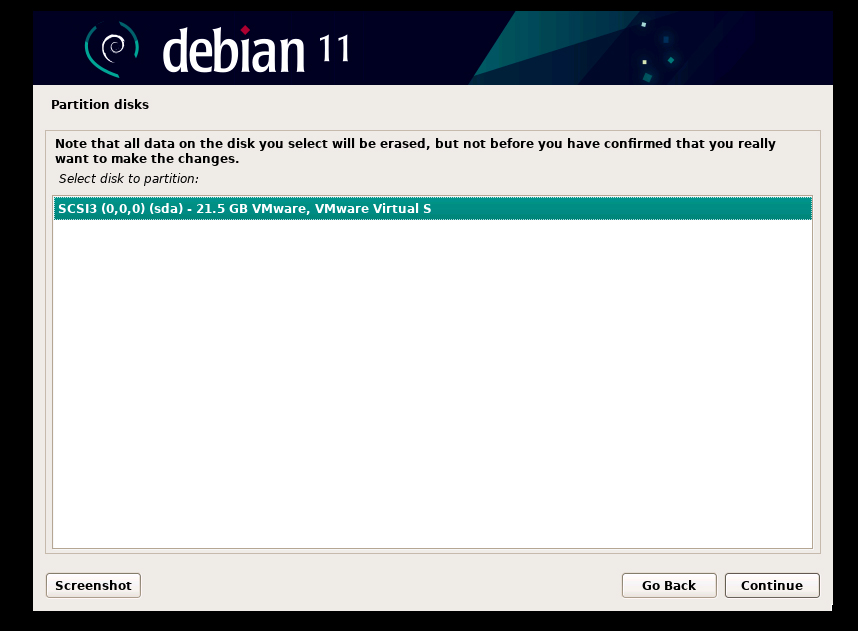

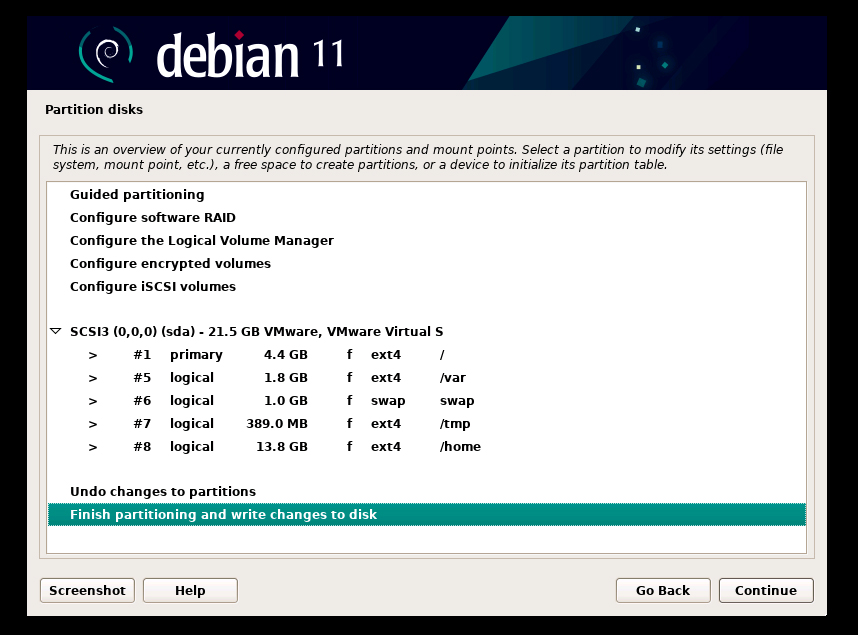
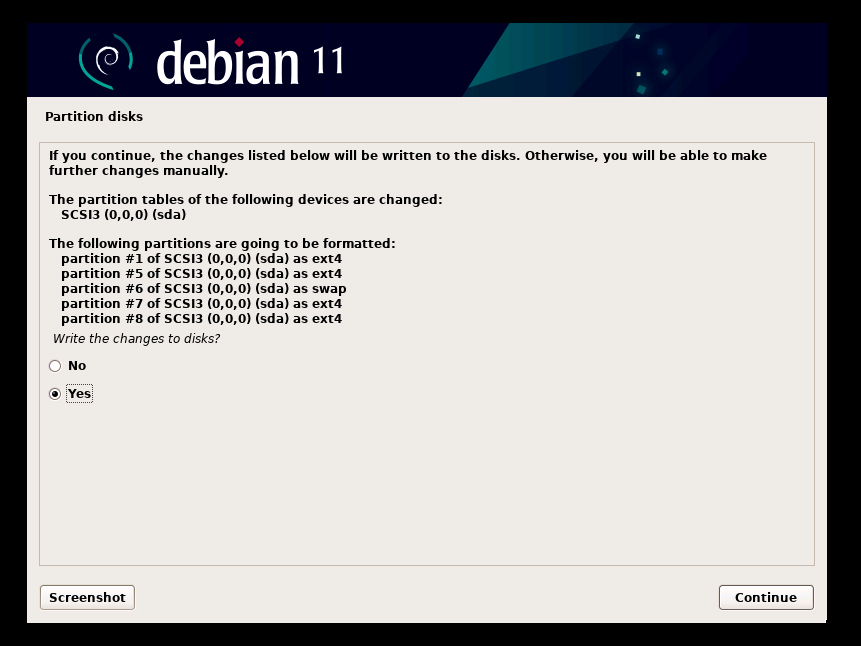
پس از طی کردن این مراحل به مرحله کانفیگ کردن مدیر بسته می رسید که باید گزینه yes را انتخاب کنید.
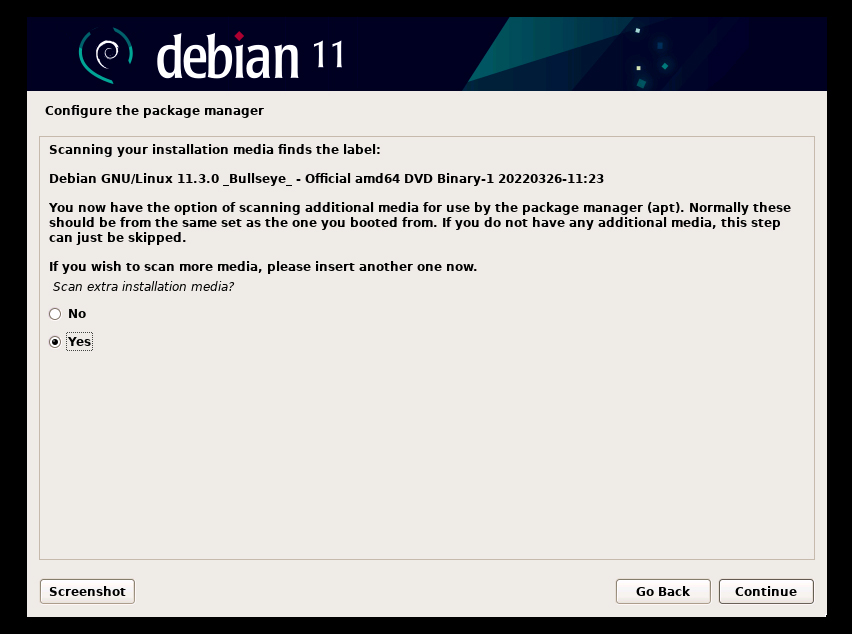
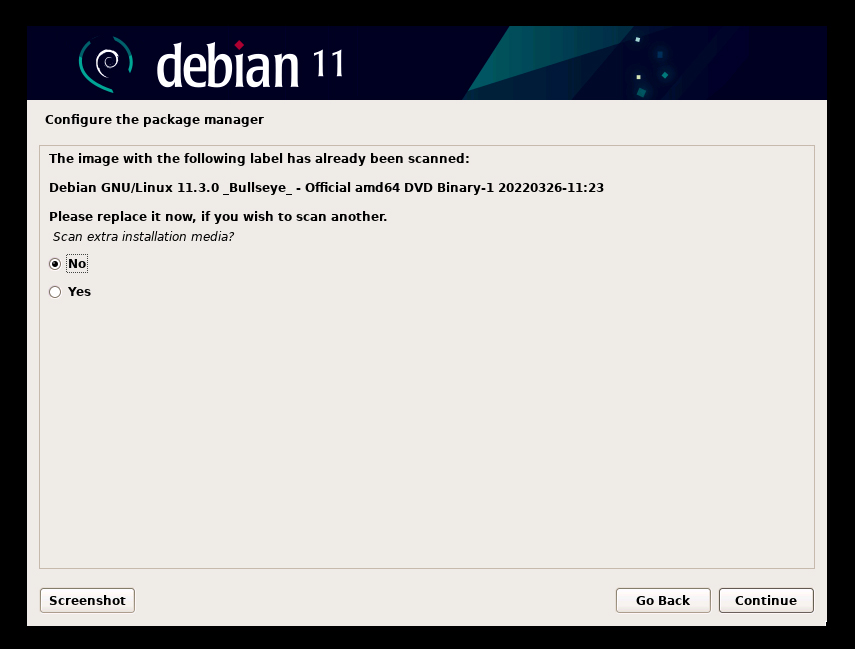
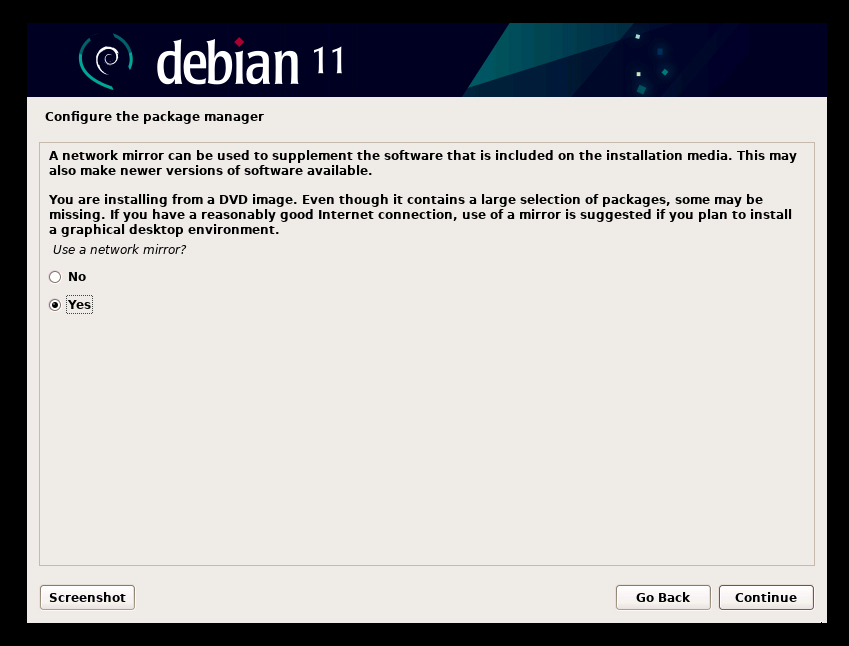
پس از اتمام این مرحله باید کشور مورد نظر خودتان را انتخاب کنید. از آن جایی که ایران تحریم است، ما کشور دیگری را انتخاب می کنیم.
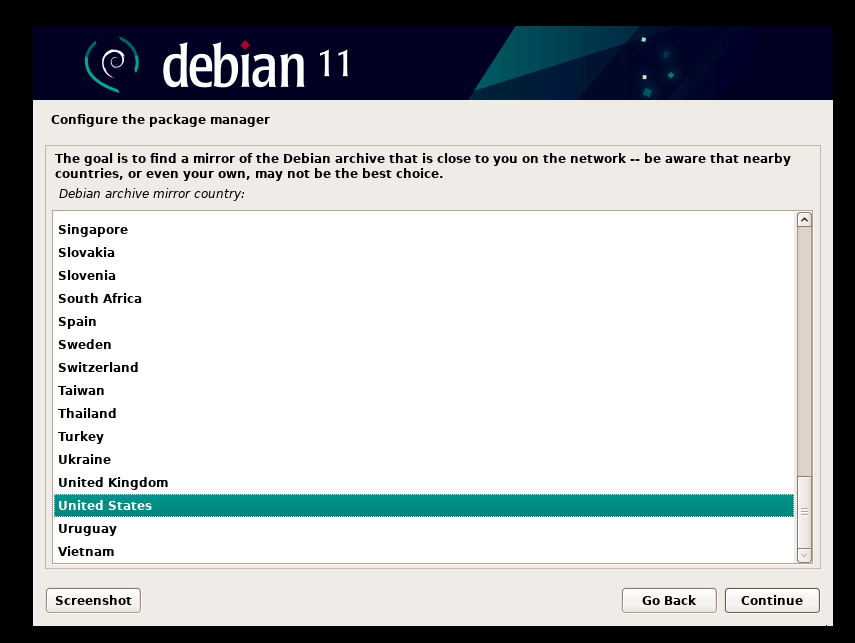
در مرحله بعدی باید آدرس یک اتصال را انتخاب کنید که به صورت پیش فرض به شما بهترین گزینه را نشان می دهد.
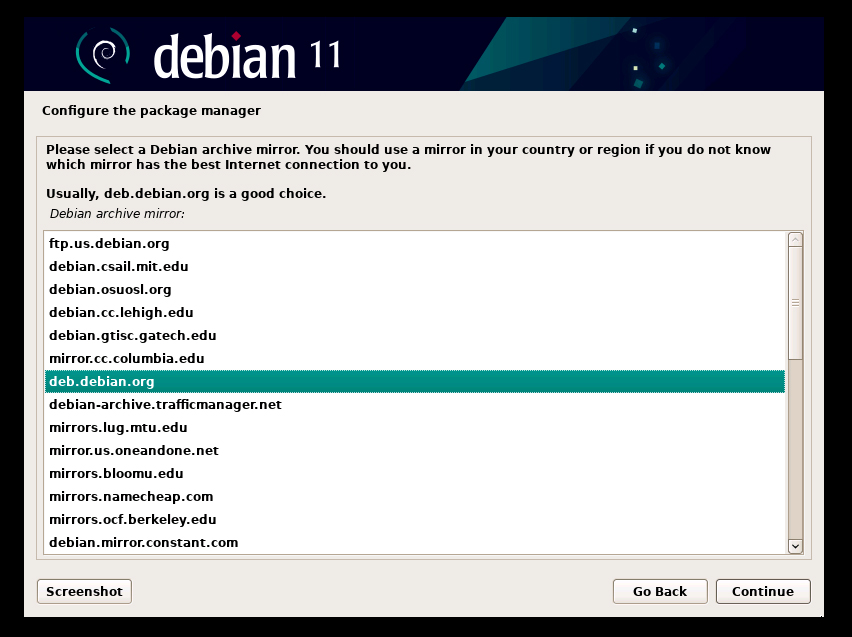
پس از این مرحله، نرم افزار از شما می خواهد تا آدرس پروکسی را وارد کنید، که ما نوار را خالی می گذاریم.

در مرحله بعدی تنظیماتی برایتان باز می شود که از شما می پرسد آیا می خواهید اطلاعات خودتان را در اختیار توسعه دهندگان این توزیع قرار دهید یا خیر. البته این تنظیمات بعدا قابل تغییر است.
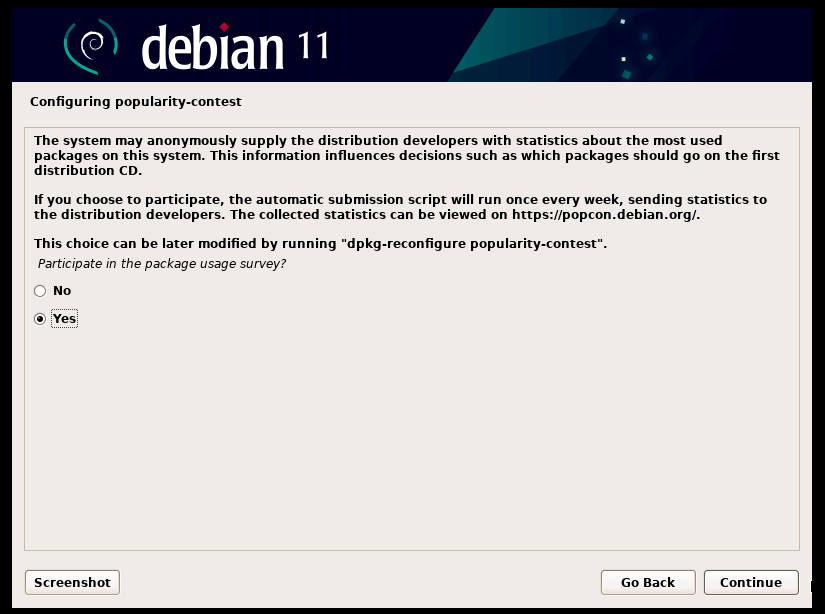
پس از طی کردن این مرحله، به مرحله نصب محیط های گرافیکی می رسیم.
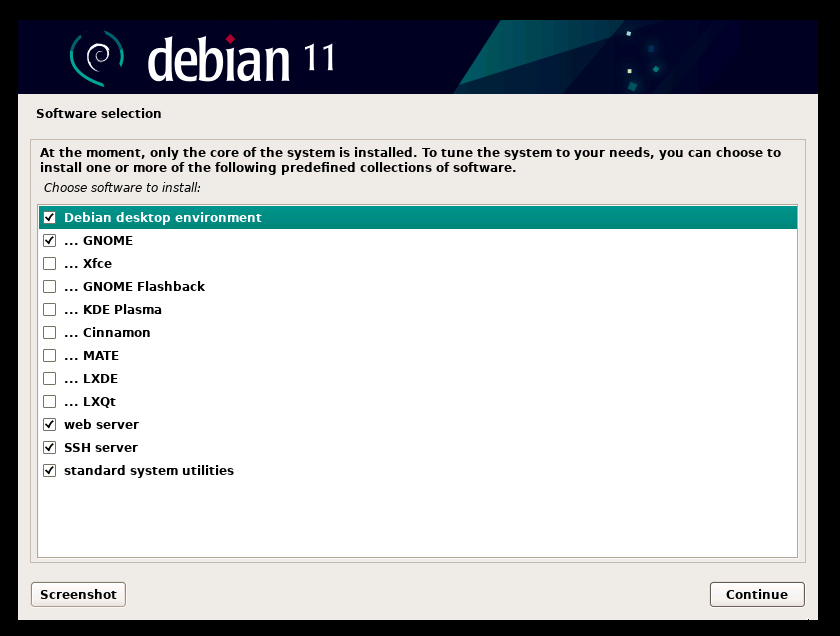
پس از کلیک کردن روی گزینه continue نرم افزار شروع به نصب شدن می کند.
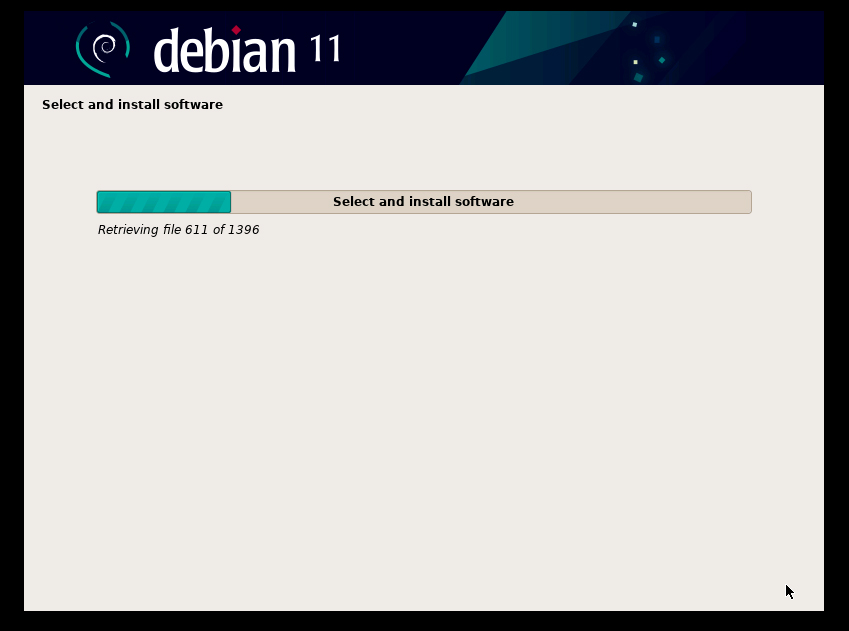
اگر شما سیستم عامل دیگری نداشته باشید، با صفحه زیر مواجه خواهید شد که بهتر است گزینه yes را انتخاب کنید و continue را انتخاب کنید.
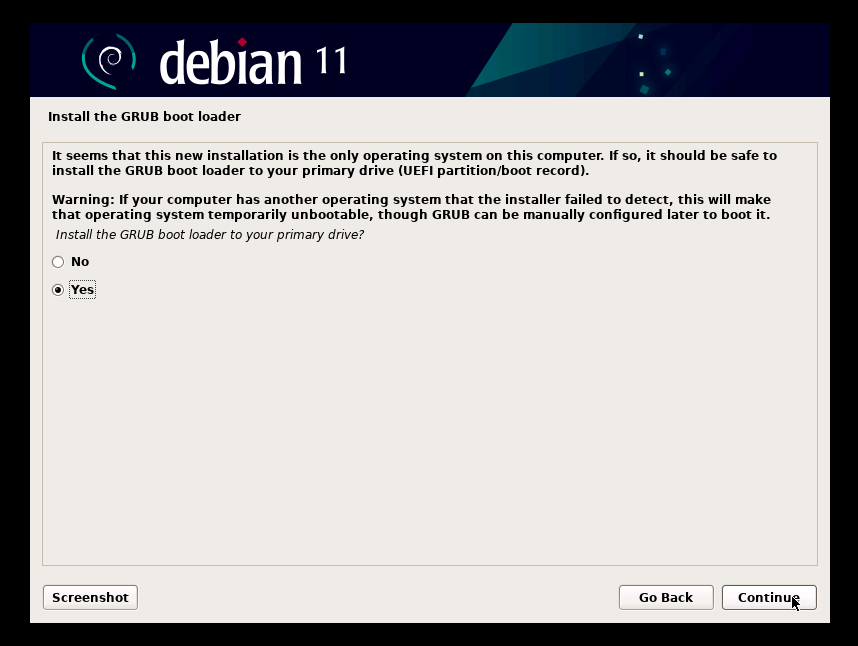
پس از این مرحله، دستگاه از شما می خواهد که بوت لودر را نصب کنید تا بتواند محیط های دسکتاپی که انتخاب کرده اید را اجرا کند.
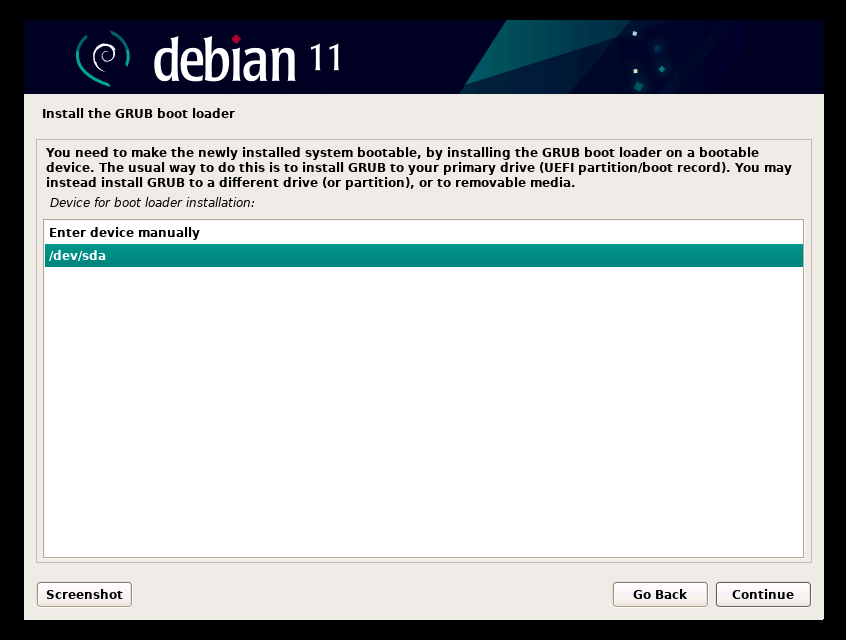
پس از آن به مرحله نصب می رسیم.
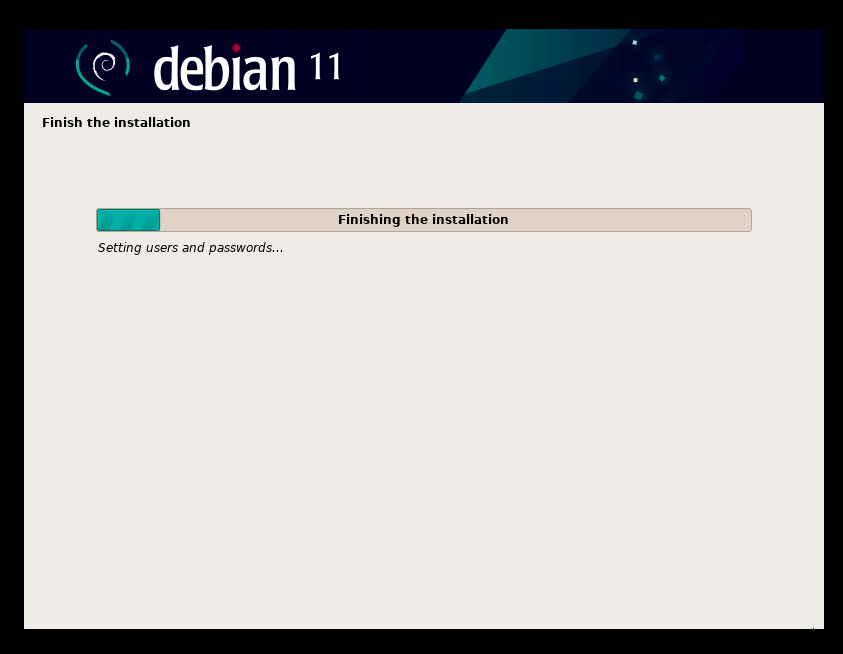
بعد از آن شما با این پیغام مواجه می شوید که نشان می دهد شما توانستید تا مراحل نصب را با موفقیت طی کنید.
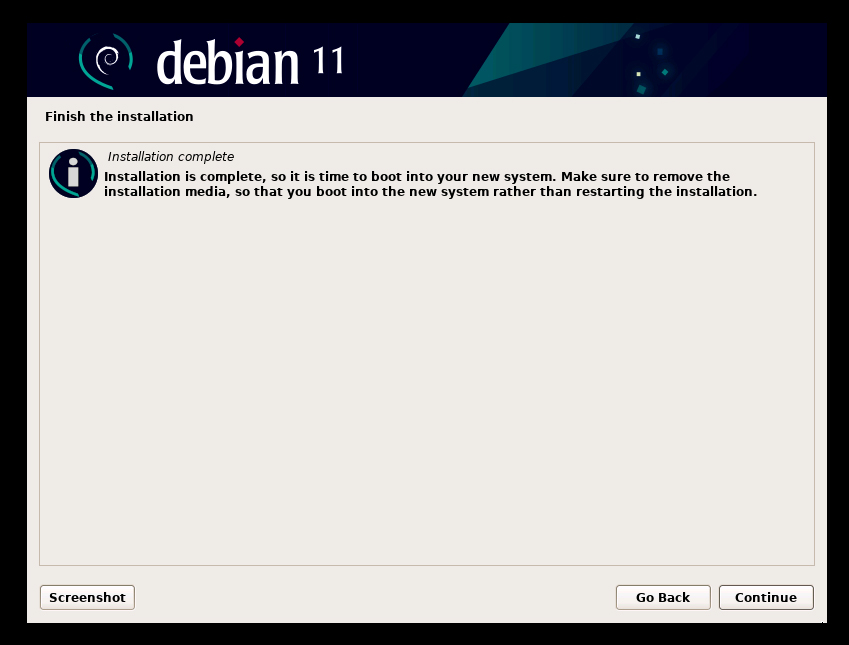
روی گزینه continue بزنید تا صفحه زیر برایتان باز شود.
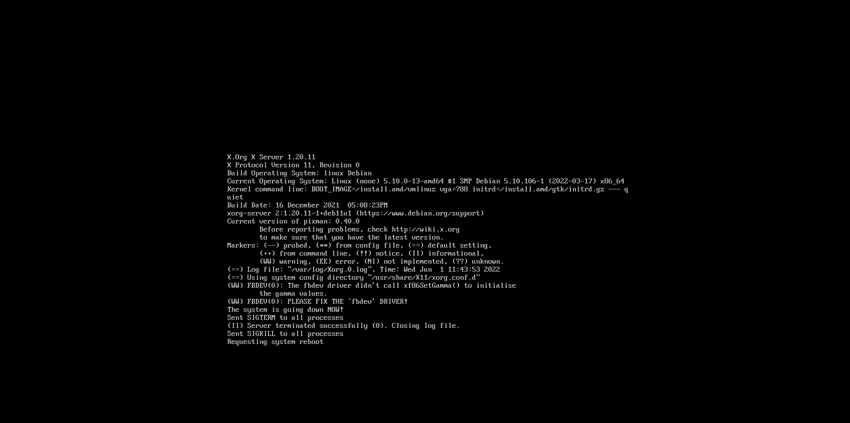
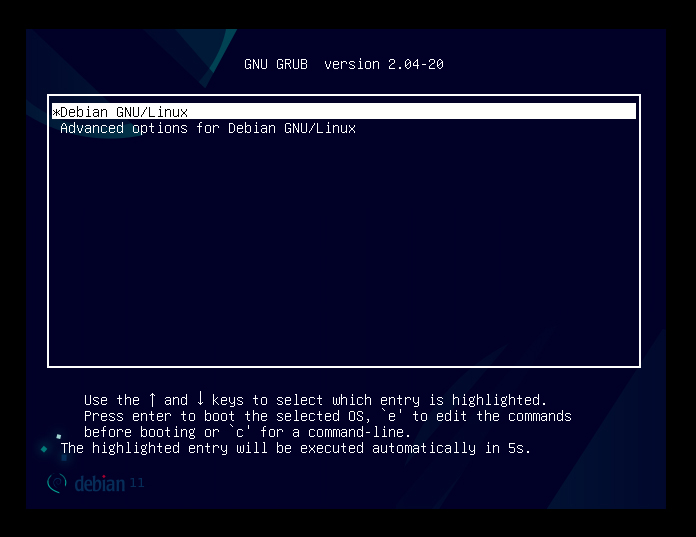
اولین گزینه را انتخاب کنید و به دبیان وارد شوید.
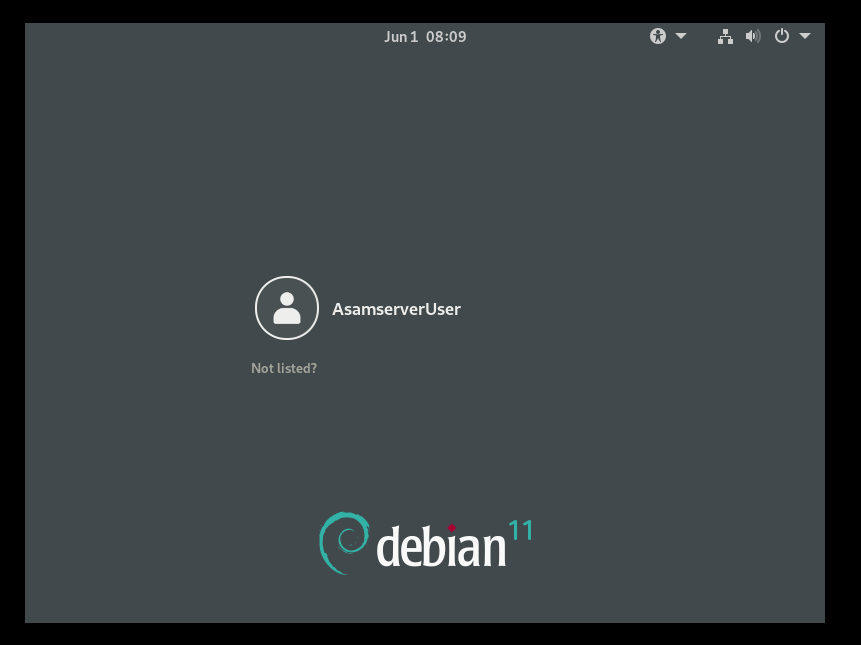
به همین راحتی توانستید دبیان را نصب کنید!
سخن آخر
در این مقاله به شما آموزش دادیم که چگونه سیستم عامل دبیان را نصب کنید. اگر دوست دارید که بدون هیچ دردسری سیستم عامل را روی سرور مجازی خودتان داشته باشید، می توانید از همان ابتدا، سرور مجازی لینوکسی خریداری کنید که در کنار کیفیت بالا، از پشتیبانی لازم هم برخوردار باشد.
اگر سوالی در این زمینه دارید، می توانید در قسمت نظرات با ما مطرح کنید تا در سریع ترین زمان ممکن به شما پاسخ دهیم.
سوالات متداول:
دبیان 10 بهتر است یا دبیان 11؟
دبیان 11 آپدیت تر از دبیان 10 است؛ اما دبیان 10 بهتر است چرا که به علت آپدیت های بیشتری که دریافت کرده است، باگ های کمتری دارد.




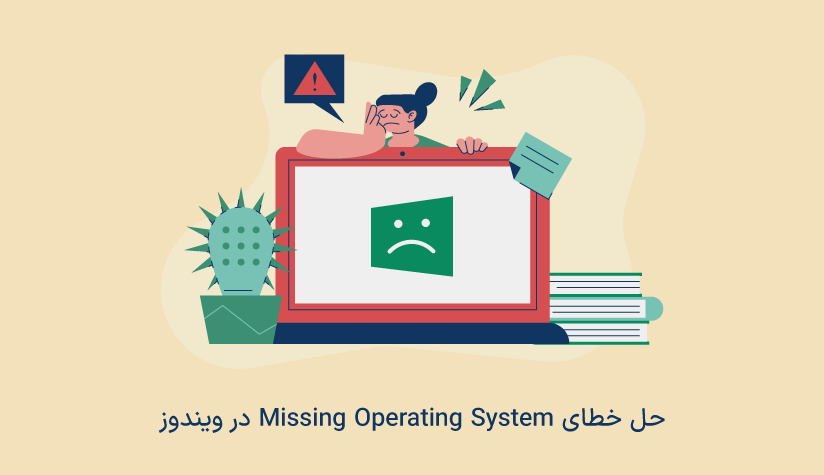
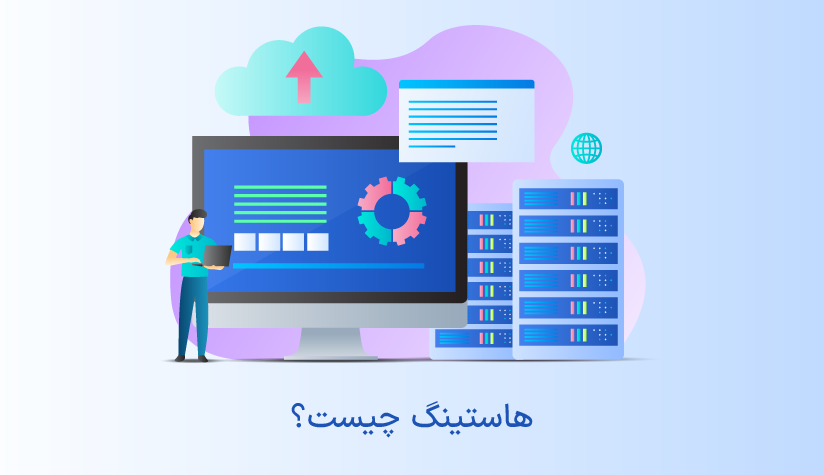


ممنونم فوقالعاده بود راهنمای نصب داخل سایت
ممنون از توضیح کاملتون.با کمک شما تونستم نصبش کنم.ممنون
خوشحالیم که این آموزش براتون مفید بوده.